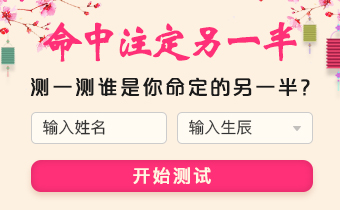苹果手表配对没反应(苹果手表和新手机无法配对)
2023-09-23 05:56:49 | 420人围观 | 金牛座运势- 2024-10-04 23:08:28牛人今日财运 今日打牌财运方位今天打牌坐哪个方位好
- 2024-10-04 19:32:2834签求姻缘(36签详解姻缘)
- 2024-10-04 15:59:271989婚配
- 2024-10-04 12:23:27鸡年生人婚配最佳属相
- 2024-10-04 05:20:28小米手机华为手表配对
- 2024-10-03 22:02:08处女金牛配对 金牛座速配
本文向给大家分享苹果手表配对没反应相关知识,同时小编也会对苹果手表配对没反应怎么办进行解释,如果能解决您在苹果手表配对没反应方面面临的问题,请收藏关注本站,现在开始吧!

使用Apple Watch需要将iPhone的软件版本升级到iOS 8.2及以上,并且打开iPhone的网络服务和蓝牙功能,否则无法完成Apple Watch的配对。
1.在Apple Watch开机之后,选择语言菜单,选择好语言之后,经过一段时间的等待,就会进入配对界面,在没有与iPhone完成配对之前,Apple Watch是处于不可用状态的。因此这个时候需要拿起iPhone,打开Apple Watch应用程序。
2.在iPhone上打开Apple Watch应用程序之后,会提示与Apple Watch配对。
3.单击【开始配对】,iPhone就启用了配对程序,Apple Watch也进行同样的动作,Apple Watch在启用配对之后,会生成一个类似二维码的东西的界面,并保持显示,直到配对成功。
4.将Apple Watch拿到iPhone摄像头区域扫描,在读取到Apple Watch的标识之后,就可以完成配对工作了。
5.配对完成之后,就可以在iPhone上对Apple Watch做使用前的设置了,但首先需要同意苹果服务的“条款与条件”。
6.接着设置Apple Watch的左右手使用习惯。
7.然后是设置iCloud和Siri需要的苹果帐号,通过苹果帐号,可以提供iMessgae阅读、iClould位置共享、使用Siri、同步安装App等功能。
8.接下来可以为Apple Watch创建密码,如果选择了启用密码,则iPhone会等待在Apple Watch上输入密码,完成之后,才能进入下一步操作。
9.接下来就可以选择安装Apple Watch的应用程序了,可以选择【全部安装】,也可以选择【稍后选取】。
10.接下来iPhone就开始同步Apple Watch了,Apple Watch会以表盘的形式显示同步的进度,等表盘走完了,就表示同步完成了。
11.同步完成后,iPhone会通知你iMessage及通讯录已经可以在新的Apple Watch上使用,一路点击“好”之后,就可以在iPhone查看和控制Apple Watch了。
12.全部完成之后,在iPhone上打开Apple Watch应用程序,就可以像设置手机一样设置Apple Watch了。
13.最后在Apple Watch按下侧边旋钮,进入主页面。
以上就是与苹果手表配对没反应以及苹果手表配对没反应怎么办的相关内容,看完苹果手表配对没反应一文后,希望这对大家有所帮助!
相关内容推荐:
- 热门阅读
- 推荐阅读
- 最热文章
- 专题列表
全站搜索